הכלי Game Readiness Checker הוא כלי שעוזר לאמת את המשחק שלך מפני בדיקה דרישות מקומיות באמולטור למפתחים של Google Play Games במחשב. כדאי להריץ את המשחק באמצעות הכלי הזה כדי להדגיש בעיות נפוצות לפני שליחת המשחק לבדיקה רשמית. כך תוכלו לקצר את זמן הבדיקה.
איך זה עובד?
- משיקים את המשחק באמולטור המפתחים של Google Play Games במחשב.
- פותחים את Game Readiness Checker באמצעות התכונה 'אימות המוכנות של המשחק' סמל ב- תפריט ההקשר של מגש המערכת (לוחצים לחיצה ימנית על מערכת Google Play Games במחשב סמל המגש).
- בכלי לבדיקת מוכנות המשחק, בוחרים את שם החבילה של המשחק שנבדק.
- לוחצים על הפעלת בדיקות.
- ממתינים 20 שניות עד שהבדיקה תסתיים.
בסיום, תקבלו רשימה של כל תוצאות הבדיקה (הצלחה או כישלון). בבדיקות שנכשלו מופיע תיאור של הבעיה וקישור למפתח הזה. התיעוד שמשמאל. הקישורים האלה יעזרו לכם לאבחן את הבעיה ולמצוא פתרון.
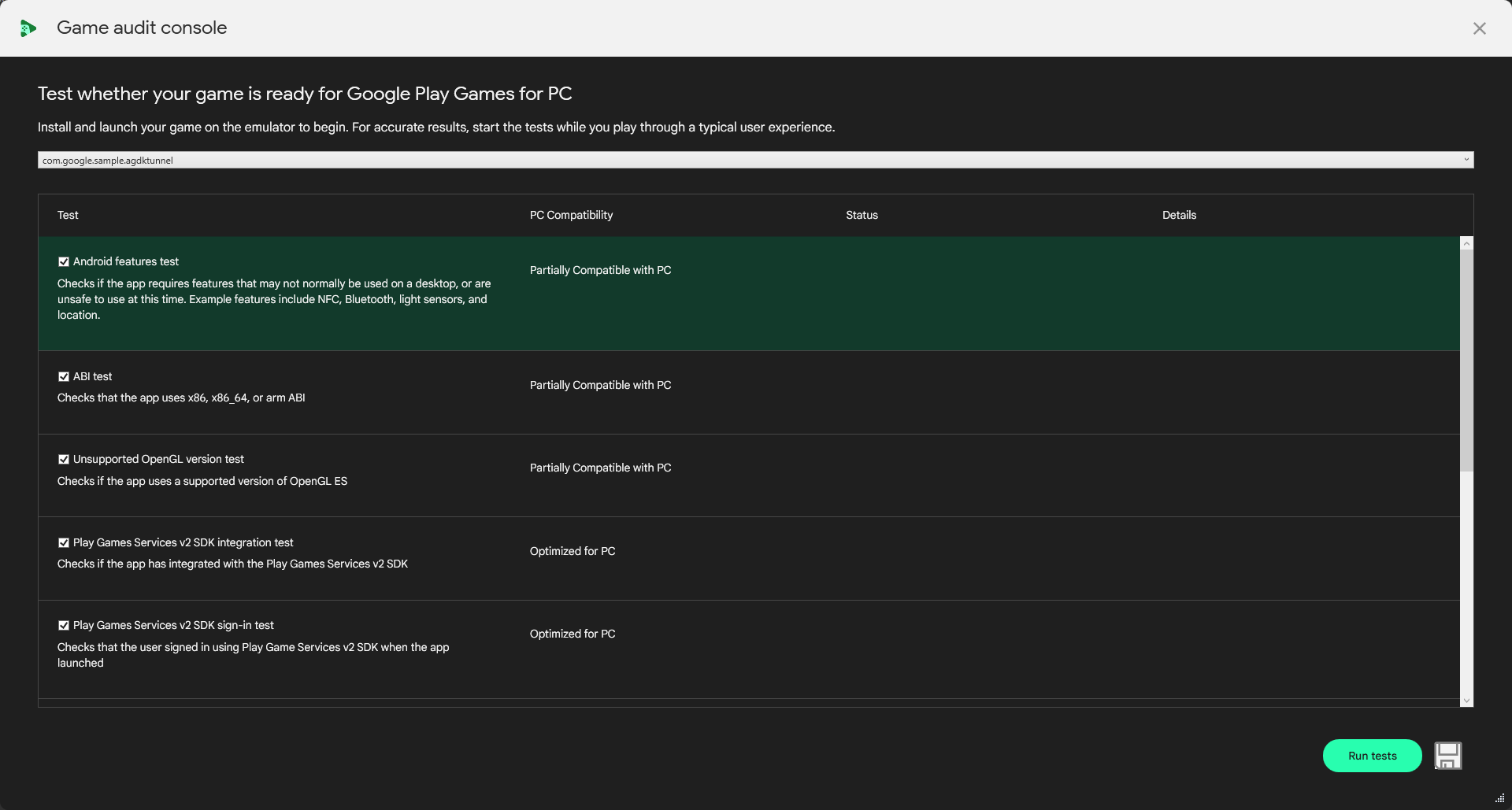
בדיקות תאימות של Google Play Games במחשב
זוהי רשימה של הבדיקות שמתבצעות על ידי הכלי לבדיקת מוכנות המשחק, ושל הדרכים לטיפול בבעיות שזוהו.
בדיקת תכונות ב-Android
- מה נבדק: הבדיקה הזו מחפשת תכונות שלא נתמכות ב-Google Play Games במחשב אבל נמצאות בקובץ
AndroidManifest.xmlשל המשחק. - איך פותרים כשהבדיקה נכשלת: מסירים או הופכים לאופציונליות את כל התכונות שלא נתמכות ב-Google Play Games במחשב, כדי לוודא שהשחקנים יוכלו להתקין את המשחק ולשחק בו.
בדיקת ABI נתמכת
- מה נבדק: הבדיקה הזו מוודאת שהמשחק תומך ב-x86, ב-x86-64 או בכל ממשק ABI של ARM. הדרישה הזו נדרשת כדי שאפשר יהיה להפעיל את המשחק ב-Google Play Games במחשב
- איך מטפלים בכשלים בבדיקה: עליכם לוודא שהמשחק שלכם והתומך בו ספריות נועדו x86-64.
בדיקת ABI x86
- מה הוא בודק: הפעולה הזו מוודאת שהמשחק תומך בממשק ABI מסוג x86-64, מומלץ ל-Google Play Games במחשב.
- איך מטפלים בכשלים בבדיקה: עליכם לוודא שהמשחק שלכם והתאימות שלו ספריות נועדו x86-64.
בדיקה של גרסת OpenGL לא נתמכת
- מה נבדק: גרסת OpenGL שצוינה במניפסט נתמכת ב-Google Play Games במחשב.
- איך מטפלים בכשלים בבדיקה: צריך לוודא שהמשחק תומך בסף המינימלי
גרסאות OpenGL ES או Vulkan בשביל
Google Play Games במחשב ומעדכנים את
AndroidManifest.xmlשלך בהתאם.
בדיקת שילוב של SDK מגרסה 2 של Play Games Services
- מה בודק: אם אפשר למצוא את Play Games Services SDK v2 SDK ב
AndroidManifest.xml. - איך פותרים כשהבדיקה נכשלת: קוראים על הדרישות להמשכיות ומוודאים ששילבתם את ערכת ה-SDK העדכנית ביותר של Play Games Services.
בדיקת כניסה באמצעות SDK של Play Games Services v2
- מה הוא בודק: אם הנגן נכנס לחשבון באמצעות SDK של Play Games Services SDK v2.
- איך פותרים כשהבדיקה נכשלת כאן מפורטות דרישות ההמשכיות וחשוב לוודא שנכנסתם לחשבון בנגן בזמן ההפעלה.
קלט של בדיקת SDK
- מה נבדק: אם המשחק משולב עם שירות מיפוי הקלט באמצעות Input SDK.
- איך לטפל בכשלים בבדיקה: צריך לקרוא על ה-SDK של קלט ולוודא שאתם מוסיפים הערות לקישורי פעולות במשחק שלך.
בדיקת יציבות FPS
- מה הוא בודק:
- המשחק לא הניב מספיק פריימים לחישוב FPS יציב.
- המשחק לא הניב באופן עקבי יותר מ-30FPS.
- איך מטפלים בכשלים בבדיקה: מוודאים שהמשחק עומד בקצב הפריימים דרישות לגבי Google Play Games במחשב ושומרת על קצב פריימים יציב.
בדיקת הרשאות
- מה נבדק: אם המשחק מבקש הרשאות שלא נתמכות ב-Google Play Games במחשב.
- איך מטפלים בכשלים בבדיקה: מידע על תכונות שלא קיימות ב- Google Play Games במחשב ומוודאים שהם אופציונליים.
בדיקת ANR
- מה היא בודקת: אם "האפליקציה לא מגיבה" שגיאת (ANR) הייתה זוהה בזמן שהמשחק פעל.
- איך פותרים כשהבדיקה נכשלת: כאן מוסבר איך לזהות אירועי ANR ואת הסוג הנפוץ ביותר שלהם, ואיך לטפל בבעיות שעשויות להתרחש במהלך הפעלת הכלי לבדיקת מוכנות המשחק.
בדיקת קריסה של אפליקציה
- מה נבדק: אם המשחק קרס.
- איך מטפלים בכשלים בבדיקות: אבחון ותיקון קריסות שעשויות להתרחש הרצת הבדיקה של Game Readiness Checker.

